В некоторых случаях на Android-смартфонах появляется уведомление «Скачивание пакета “Русский”». Сегодня мы хотим рассказать вам, что это такое и как убрать это сообщение.
«Пакет “Русский”» — компонент голосового управления телефоном от Google. Данный файл представляет собой словарь, который используется приложением «корпорации добра» для распознавания запросов пользователя. Зависшее уведомление о скачивании этого пакета сообщает о сбое либо в самом приложении Гугл, либо в менеджере загрузок Андроид. Справится с с этой проблемой можно двумя путями – дозагрузить проблемный файл и отключить автообновления языковых пакетов или очистить данные приложения.
Способ 1: Отключение автообновления языковых пакетов
На некоторых прошивках, особенно сильно модифицированных, возможна нестабильная работа программы-поисковика Google. Из-за внесенных в систему модификаций или сбоя неясной природы приложение не может обновить голосовой модуль для выбранного языка. Следовательно, стоит сделать это вручную.
Зависла загрузка в телефоне андроид.Как удалить!!!
-
Откройте «Настройки» . Сделать это можно, например, из шторки.




Нажмите на иконку с изображением шестерни.


Откроются настройки голосового ввода. Перейдите на вкладку «Все» .
Пролистайте список вниз. Найдите «Русский (Россия)» и скачайте его.


Отметьте пункт «Не обновлять языки» .
Проблема будет решена – уведомление должно пропасть и больше вас не беспокоить. Однако на некоторых вариантах прошивок этих действий может быть недостаточно. Столкнувшись с таким, переходите к следующему методу.
Способ 2: Очистка данных приложений Google и «Диспетчера загрузки»
Из-за несоответствия компонентов прошивки и сервисов Гугл возможно зависание обновления языкового пакета. Перезагрузка аппарата в этом случае бесполезна – нужно очищать данные как самого поискового приложения, так и «Диспетчера загрузок» .
-
Заходите в «Настройки» и ищите пункт «Приложения» (иначе «Диспетчер приложений» ).


В «Приложениях» найдите «Google» .
Будьте внимательны! Не перепутайте его с Google Play Services !
Тапните по приложению. Откроется меню свойств и управления данными. Нажмите «Управление памятью» .
В открывшемся окне тапните «Удалить все данные» .

Подтвердите удаление.


Если вы не можете его обнаружить, нажмите на три точки справа вверху и выберите «Показать системные приложения» .

Комплекс описанных действий поможет решить проблему раз и навсегда.
Подводя итог, отметим, что наиболее часто подобная ошибка встречается на аппаратах Xiaomi с русифицированной китайской прошивкой.

Data-lazy-type=»image» data-src=»http://androidkak.ru/wp-content/uploads/2017/07/ostanovka-zagruzki.jpg» alt=»остановка загрузки» width=»300″ height=»172″> Иногда пользователи не знают, как можно остановить загрузку на своём Андроиде. Скачивание файлов или обновление приложений не всегда происходит по воле владельца. Бывает, что человек ошибся ссылкой и началась загрузка или программа запросила обновление новой версии из интернета. Причины этому могут быть разные, необходимо вовремя отменить процесс, чтобы не перегружать память телефона и сделать гаджет более шустрым.
Способы отмены загрузки
Смартфоны на Android обладают рядом преимуществ и одним существенным недостатком. Девайс беспрерывно совершает обновления в фоновом режиме, поэтому многих волнует, как эту загрузку отменить. Процессы занимают оперативную память, отвлекают внимание пользователя, а часть из них и вовсе не желательна.
О наличии проблемы свидетельствует стрелка в левом верхнем углу экрана, которая отображается продолжительное время. Загрузка приложения зависла, остановить ее не удается. Между тем, процесс может забирать трафик и влиять на скорость работы смартфона.
Если выключение и включение аппарата не помогает, можно воспользоваться первым способом устранения проблемы:
- Обратитесь к меню устройства на Android. Вызвать его можно левой кнопкой на корпусе телефона. Вы увидите на экране всплывающее окно из трех пунктов: обои, приложения, настройки. Нажмите на среднюю позицию, чтобы получить доступ к установленным программам. Во вкладке «Приложения» найдите пункт «Все».
- Далее в списке следует выбрать категорию «Диспетчер загрузки». Эта системная функция отвечает за обновления файлов. Вы быстро найдете пункт, если будете знать, что напротив надписи находится иконка с изображением зеленого робота (логотип Android).
- Перейдите по ссылке и выполните команду «Стереть данные». В появившемся окне необходимо подтвердить правильность действия. Все без исключения процессы, связанные с обновлением программ, будут отменены.

Jpg» alt=»убрать обновления» width=»300″ height=»200″> Второй способ позволяет решить вопрос быстрее. Убрать назойливые обновления можно, обратившись к иконке с изображением стрелки на верхней шторке смартфона. Проведите сверху вниз по экрану и увидите список фоновых процессов. Удерживайте палец на нежелательной позиции, пока не появится всплывающее меню. Нажмите кнопку «О приложении», чтобы перейти в категорию «Диспетчер загрузки» и удалить фоновые процессы.
В один прекрасный момент Вы решите скачать себе на Android-смартфон 100-е приложение и вот тут что-то пойдет не так по закону подлости Мерфи, например перестанет работать Google Play Store или Android Market.
Если Вам посчастливилось стать неудачником, у которого перестало загружаться приложение, а вместо этого «висит» бесконечная загрузка и ты говоришь себе: «Без паники! Нужно просто выключить и снова включить телефон, чтобы вернуть все назад», но загрузка все еще тут. что теперь делать?
Решение довольно простое. Независимо от того, насколько новая у вас ОС (Jellybean или Eclair или другая), решение заключается в доступе к вашему диспетчеру приложений через настройки телефона и очистке кеша или данных приложения, а также остановке или принудительному закрытию приложения. Черт, сделайте все, если не уверены. Для людей, которым нужны более конкретные описание, я перечислю шаг за шагом, что делать и как избавиться от зависания.
Инструкция:
В современных Android смартфонах, приложения загружаются через Google Play Store. Для того, чтобы очистить кеш и остановить Play Store, необходимо зайти в настройки (значок настроек обычно напоминает шестерню ). Например, на Samsung Galxy S7 edge под управлением Android 7.1, в верхней части экрана «оттягиваете» меню, справа сверху увидите значок настроек, кликаем по нему.

Находим Play Store (в русскоязычных называется «Play Маркет «), кликаем по приложению. Чтобы остановить приложение, кликаем по кнопке «Остановить «. Чтобы очистить данные и кеш, кликаем по пункту «Память «.
Эти действия должны помочь отменить бесконечную загрузку приложения.
Иногда файл может «застрять» в блоке закачек, причины этого сбоя различны, но все они – программного характера. Мы рассмотрим наиболее актуальные способы решения данной проблемы: дадим пошаговую инструкцию и проанализируем нестандартные случаи появления данной ошибки.
Откуда берутся зависшие загрузки?
Основной проблемой ОС Android является наличие большого числа фоновых процессов и данных. Система пропускает через себя огромное количество файлов и обрабатывает их «на заднем плане». Ряд этих процессов зачастую вообще не нужны, поэтому популярность набирают программы, которые диспетчер загрузки чистят, тем самым и процессор. Многие задаются вопросом: как остановить загрузку на Андроиде?
Симптоматика обычно такая: есть какой-то известный нам или неизвестный вовсе файл, висящий в трее закачек. С ним ничего толком не происходит. Помимо того, что он напрягает и мучает систему, плюс может съедать трафик.
Отключаем закачку
«Висячая» загрузка зачастую появляется при обрыве связи или ошибки в каком-либо приложении. Она может изображать бурную деятельность, но так и не заканчивается, более того, перезагрузка не всегда помогает. Можно поставить новую загрузку, чтобы «протолкнуть» зависшую: но иногда мы просто получим две зависших строчки. Остановить скачивание обычно легко, используя элементарный алгоритм действий:
- Вызываем меню, обычно это левая кнопка.

- Ищем список приложений, где представлен полный перечень установленных программ.

- В общем списке переходим на вкладку «Все»: там нужно найти «Диспетчер загрузки».

- Внутри настроек программы нажимаем кнопку «Стереть данные». По этой команде будут очищены все текущие загрузки независимо от их статуса.

- Появится окно предупреждения, с которым нужно согласиться.
Глючные загрузки также могут провоцировать отдельные типы вирусов, распространяющихся по бесплатным wifi-точкам или через интернет-страницы. Сейчас для Android полно бесплатных и эффективных антивирусов, которые почти моментально справляются с проблемой.
Альтернативный способ
Алгоритм актуален для версий системы, начиная с 4.0. Даёт плюс тем, что экономит время: сокращается число необходимых действий.

Эффект аналогичный, никаких дополнительных действия производить не нужно.
Возможность загрузить с интернета музыку или игры для многих пользователей стала настоящей панацеей от скуки. Ведь платить приходится лишь за трафик, а в итоге получаешь именно то развлечение, что и хочется. Однако бывают ситуации, когда в процессе закачки понимаешь, что загружаемый файл совсем не нужен.
Источник: karpsy.ru
Как остановить загрузку на Android
Если вы когда-либо паниковали, потому что начали загружать приложение или файл на свой Android, но быстро поняли, что это не то, что вы хотели сделать, не волнуйтесь, в большинстве случаев вы можете легко остановить или отменить загрузку. Даже если вы не остановите загрузку вовремя, вы можете быстро удалить ее. Кроме того, если ничего не помогает, вы можете воспользоваться «ядерной опцией» и перезагрузить свое устройство. Вы также можете ограничить загрузку приложений и файлов из определенных приложений, таких как Chrome.
Эти инструкции относятся к смартфонам и планшетам под управлением Android 7.0 Nougat и более поздних версий.
Остановить загрузку приложения из магазина Google Play
В магазине Google Play (и других магазинах приложений) есть множество приложений, которые намеренно пытаются выглядеть как более популярные приложения. Ищите приложение Google, и вы увидите множество подражателей. Если вы случайно нажмете «Установить» на одном из этих двойников, вы можете немедленно остановить загрузку, нажав «X» рядом с индикатором выполнения.
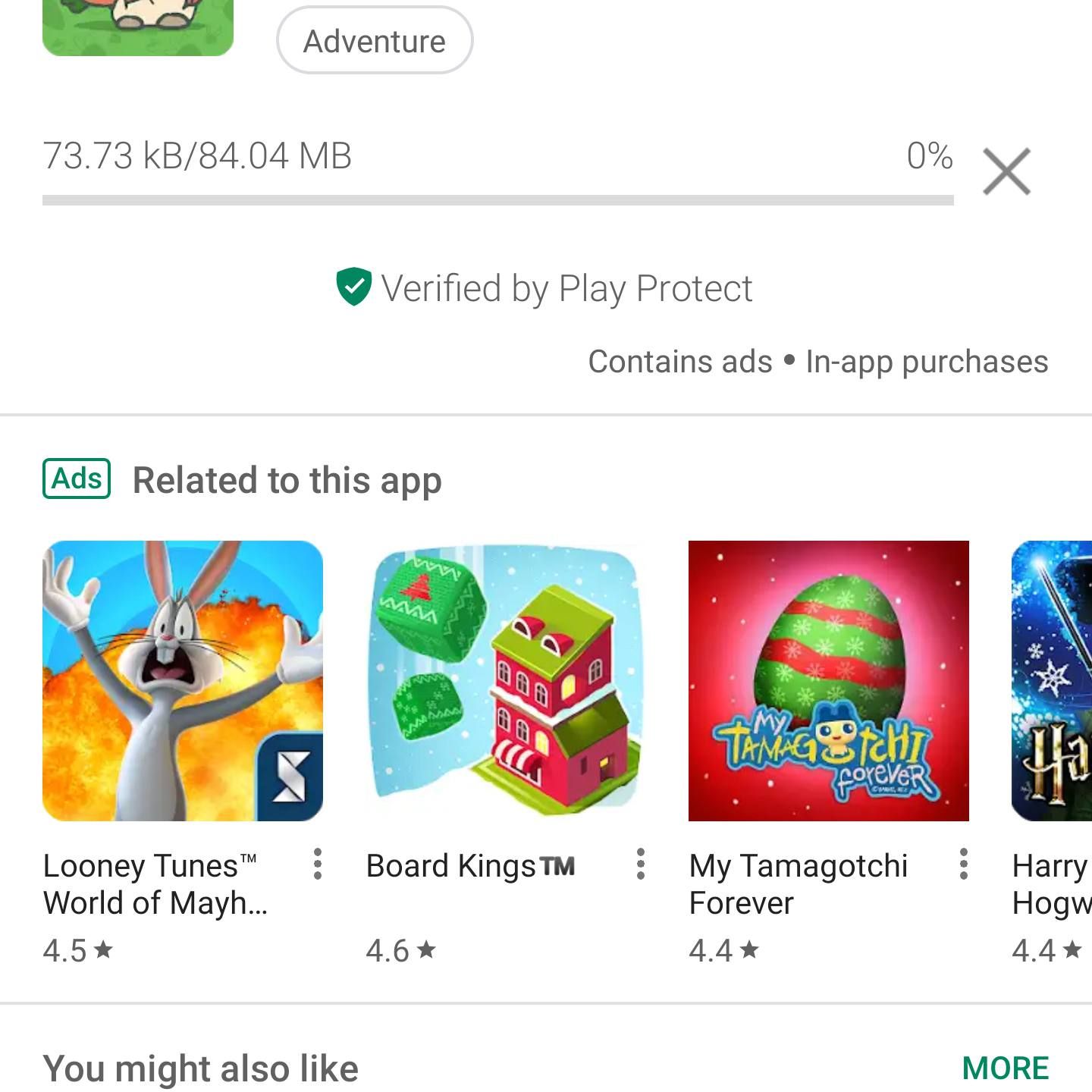
Amazon AppStore имеет аналогичную опцию, но индикатор выполнения и X намного меньше, поэтому может потребоваться несколько попыток отменить загрузку.
Остановить загрузку из приложения
Когда вы начинаете загружать что-либо из приложения, такого как мобильный браузер или приложение для обмена сообщениями, нет простого способа приостановить или остановить загрузку. В крайнем случае, вы можете отключить Wi-Fi или перевести телефон в режим полета или даже выключить телефон. Вы можете скачать сторонний файловый менеджер, который имеет лучшие возможности для остановки загрузок.
Запрет загрузки из приложений
Если вы часто обнаруживаете, что (или кто-то использует ваш телефон) непреднамеренно загружают приложения на свой Android, рекомендуется ограничить загрузку некоторых или всех ваших приложений. Например, кто-то может получить доступ к случайному магазину приложений в мобильном браузере, таком как Chrome, что может поставить под угрозу вашу безопасность.
Прочтите: Как перезагрузить или включить Android LG G Watch
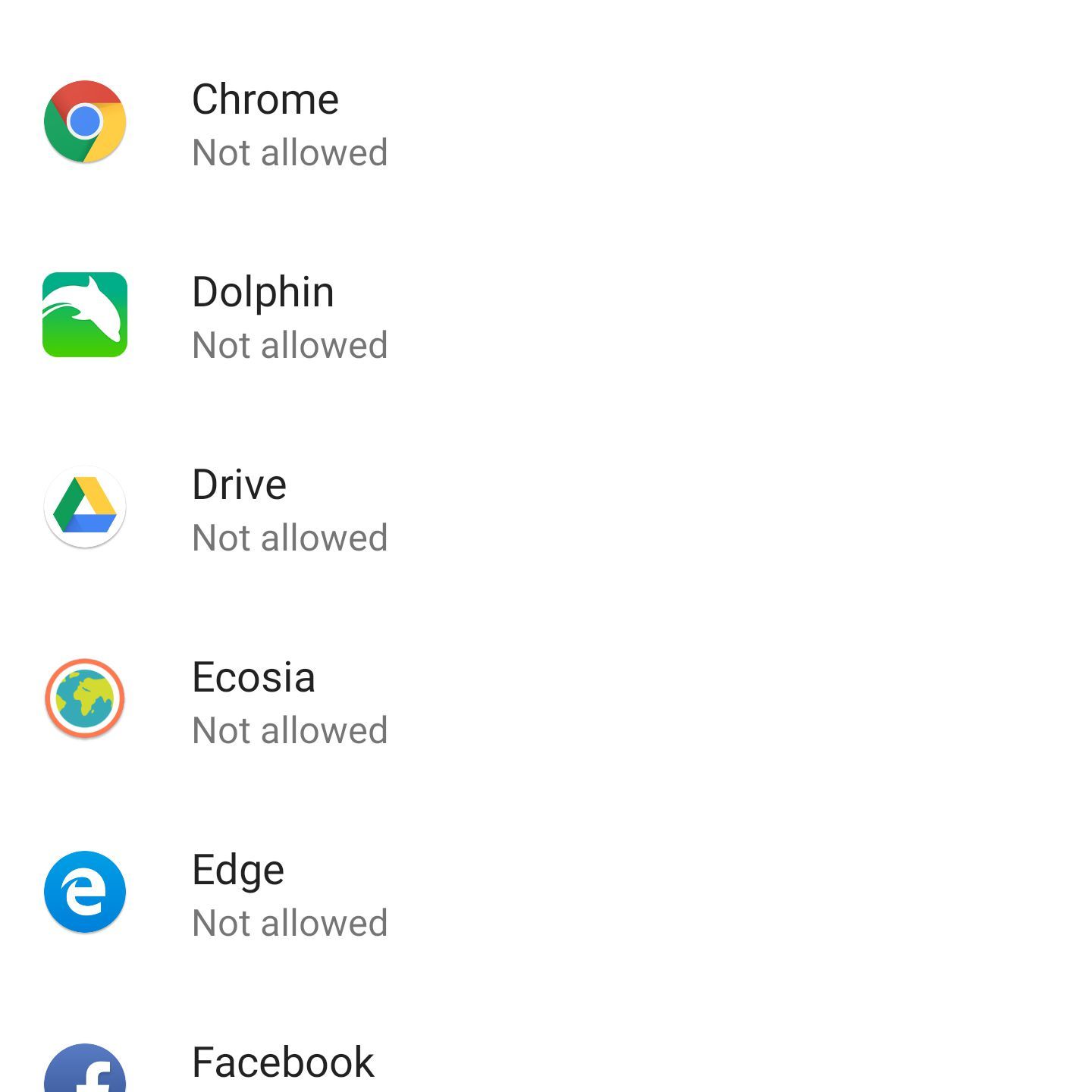
- Запустите настройки приложение.
- Перейти к: Программы уведомления >продвинутый >Специальный доступ к приложению >Установить неизвестные приложения.
- По умолчанию эта опция отключена для всех приложений. Сканируйте список своих приложений, чтобы убедиться, что он говорит Не допускается рядом с каждым.
- Чтобы предотвратить загрузку файлов, перейдите на настройки >Программы уведомления, и нажмите на название приложения в списке.
- Затем нажмите права доступа и переключаться Место хранения выкл.
Удалить приложения и загрузки
Наконец, если вы случайно скачали нежелательное приложение или файл, вы можете легко удалить его.
Чтобы удалить загруженные приложения:
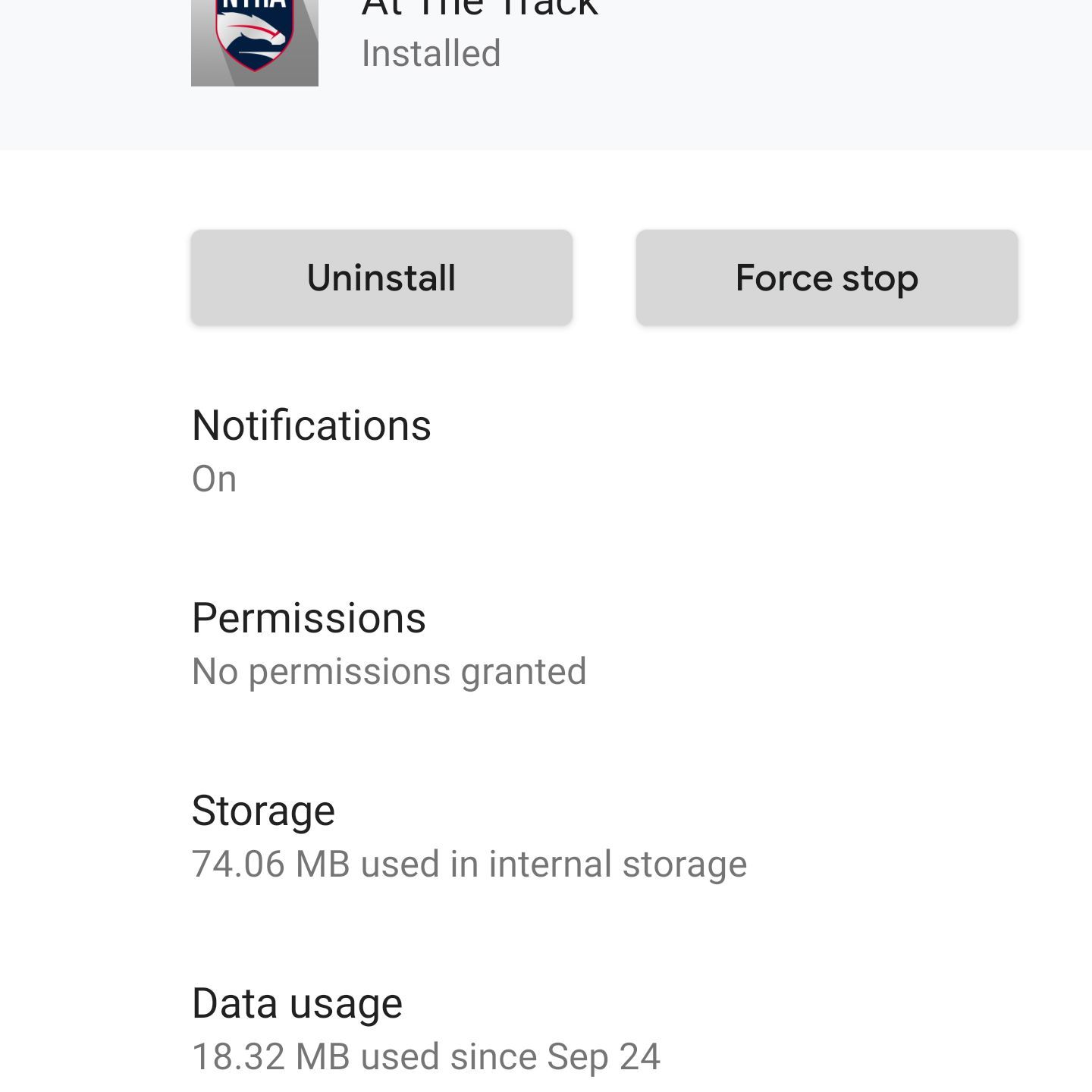
Перейти к настройки > Программы уведомления, и найдите приложение в списке. Нажмите на название приложения, затем нажмите Удалить.
Чтобы удалить загруженные файлы:
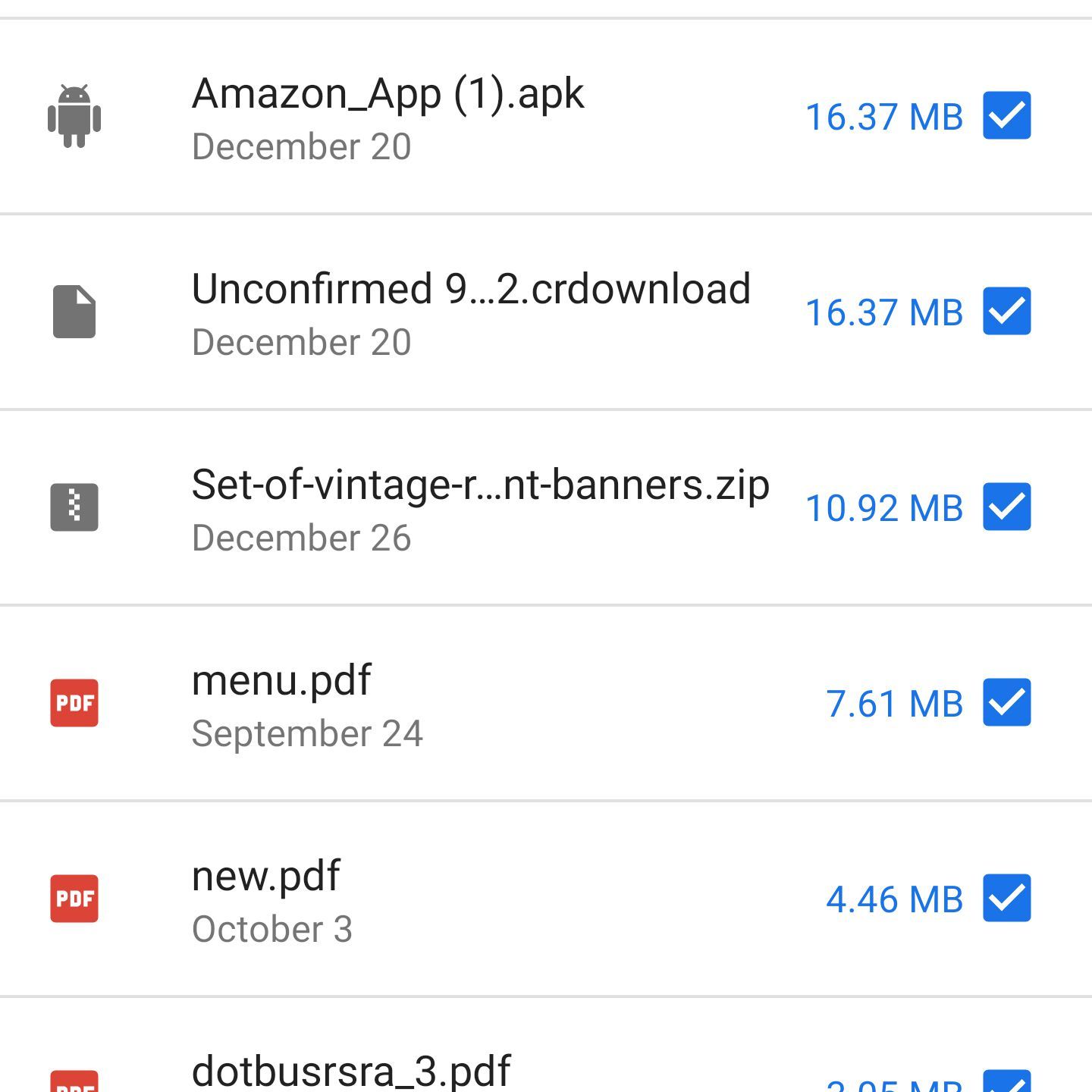
- Перейти к настройки >Место хранения >Освободить место.
- Нажмите Загрузки, и вы увидите список файлов, все из которых выбраны. Снимите флажки с любых файлов, которые вы хотите сохранить.
- Затем нажмите Free up X MB. (Ваш телефон покажет, сколько памяти вы можете восстановить.)
- Нажмите Освободить место во всплывающем окне.
Последнее средство: сброс устройства
Иногда загрузка влияет на производительность вашего смартфона, например, замедляя его или даже отключая функции. В этом случае лучшее решение — сбросить настройки телефона до заводских.
Источник: helpscomp.ru
Как приостановить загрузку в Android и возобновить ее снова

Вы наверняка слышали об этом. Последняя версия Google Chrome для Android попала в заголовки технологических сайтов. Возможно, вы хотели бы получить более подробную информацию о том, что нового в этой версии 50? Но прежде чем мы объясним некоторые из этих новых функций, самое главное, что многие хотят знать об этом обновлении, — как приостановить загрузку в Android с помощью Google Chrome и затем возобновить загрузку.
Начнем с того, что эта версия в настоящее время доступна в бета-версии, и те, кто работает на Marshmallow, уже используют ее. Кроме того, она поставляется предустановленной на устройствах с Android N. Однако где бы вы его ни использовали, самой большой достопримечательностью является новый менеджер загрузок.
Что же в нем такого особенного, задаетесь вы вопросом? В двух словах, это возможность приостановить загрузку в Android и позже возобновить ее.
Если вы не знакомы с тем, как работала предыдущая версия, вы можете не до конца понять, почему пользователи так ценят эту новую функцию.
Давайте вкратце рассмотрим старые механизмы загрузки в Google Chrome:
У пользователей было два варианта загрузки:
- Нажать на ссылку, получить всплывающее окно, согласиться на загрузку, подождать, пока встроенное приложение «Загрузки» Android со всем справится;
- Нажать и удерживать ссылку, выбрать опцию «Сохранить» и ждать, пока браузер справится с загрузкой.
Очевидно, что ограничения касались второго варианта. Как только начинается передача, у пользователя нет другого инструмента контроля, кроме как остановить процесс загрузки, закрыв браузер. Это, а также очистить его от недавних приложений.
Бета-версия браузера, однако, дает пользователям значительно больше возможностей контроля, таких как приостановка загрузки и возобновление загрузки. Допустим, вы загружаете большой файл, но в какой-то момент вам нужно выйти. Вероятно, вы не хотите заниматься загрузкой на своем Android вдали от беспроводного соединения. Поэтому вам придется остановить ее, но это не означает, что по возвращении вам придется начинать все сначала.
Напротив, как уже говорилось, вы можете возобновить загрузку с того места, где остановились, в любое время. Как бы хорошо это ни звучало, на данный момент эта функция не является безупречной — но для этого и существуют бета-версии, не так ли?
Chrome 50, похоже, падает или выдает ошибки довольно часто, по крайней мере, согласно отчетам Android Police. Эти ошибки возникают в основном при возобновлении загрузки, поэтому вам стоит дважды подумать, прежде чем решиться на обновление. Но оно отлично подходит для тех, кто хочет приостановить загрузку в Android.
Тем не менее, все уверены, что эти ошибки скоро будут устранены. До тех пор есть лучшая альтернатива, чем рискованная бета-версия Chrome 50. На самом деле, у вас есть множество менеджеров загрузок для Android от сторонних разработчиков для тех, кто хочет знать, как возобновить загрузку после паузы. Нет необходимости довольствоваться меньшим, пока обновление не станет общедоступным.
YouTube видео: Как приостановить загрузку в Android и возобновить ее снова
Вопросы и ответы по теме: “Как приостановить загрузку в Android и возобновить ее снова”
Как убрать зависшую загрузку?
Если зависшая загрузка появляется при скачивании из Play Market, то вы легко можете решить и эту проблему. Для того чтобы отменить загрузку зайдите в Play Market, выберите приложение, с которым возникли проблемы и нажмите на крестик в правой части экрана (рядом со строкой загрузки).
Как остановить загрузку файла на телефоне?
Нажмите на значок Инструменты и настройки. На странице “Массовые действия” нажмите Загрузки. В таблице “Ожидаемые действия” найдите загрузку, которую хотите отменить. В столбце “Действия” рядом с такой загрузкой выберите Отменить.
Что делать если не отменяется загрузка в плей маркете?
**Очистите кеш и удалите данные **Play Маркета****1. Откройте настройки устройства. 2. Нажмите Приложения и уведомления Сведения о приложениях или Показать все приложения. 3. Выберите Google Play. 4. Нажмите Хранилище Очистить кеш.
5. Выберите Очистить хранилище Удалить все данные OK.
Как остановить загрузку обновлений на андроид?
Отключение автозагрузки обновленийЗайдите в настройки Android и откройте раздел «Обновление системы». На некоторых прошивках он может прятаться внутри подменю «О телефоне». Нажмите на кнопку с тремя точками в правом верхнем углу, выберите «Настройки» и отключите автоматическую загрузку пакетов обновлений.
Как остановить загрузку программы?
**Чтобы отменить **загрузку программы****1. Щелкните кнопку Пуск, выберите Настройки, щелкните Панель управления, затем щелкните Монитор загрузки программ. 2. В Мониторе загрузки программ выберите загружаемую программу из списка. 3. Щелкните Отмена. 4. В окне Загрузка программ щелкните Да для подтверждения отмены.
Как остановить загрузку обновлений?
**Если вы не готовы получить рекомендованные обновления, можно временно приостановить загрузку и установку обновлений.**1. Выберите Пуск > Параметры > Центр обновления Windows . 2. Выберите время, на которое вы хотите приостановить работу.
Источник: gud-pc.com